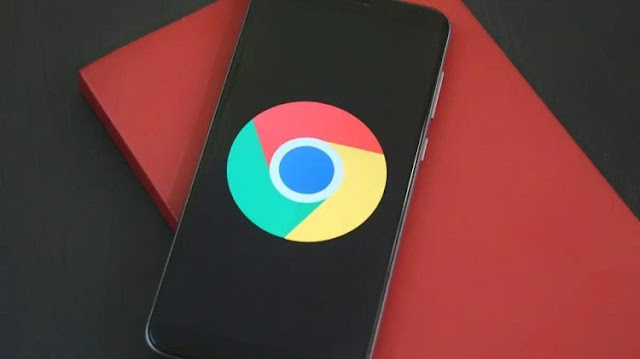 |
| Cara Melihat Password yang Tersimpan di Google Chrome Android |
Swarariau.com, Tutorial -- Bagi kamu pengguna setia Android. Kamu tidak asing lagi dengan aplikasi Chrome ini, bukan?
Nah, Jika kamu ingin tahu bagaimana cara melihat password yang tersimpan di google chrome Android, simak terus artikel ini hingga selesai.
Chrome memiliki fitur pengelolaan kata sandi yang salah satu kelebihannya adalah memungkinkan kamu untuk masuk ke layanan tertentu secara otomatis.
Nah, saking seringnya masuk ke layanan itu secara otomatis, kamu lupa password layanan tersebut. Hal ini boleh jadi berdampak pada kesulitan untuk masuk ke layanan itu di luar perangkat atau Chrome yang sering kamu pakai.
Jika kamu ingin tahu cara melihat password yang tersimpan di google chrome Android, berikut ini penjelasan selengkapnya!
Begini Cara Cek Password yang Tersimpan di Google Chrome Android
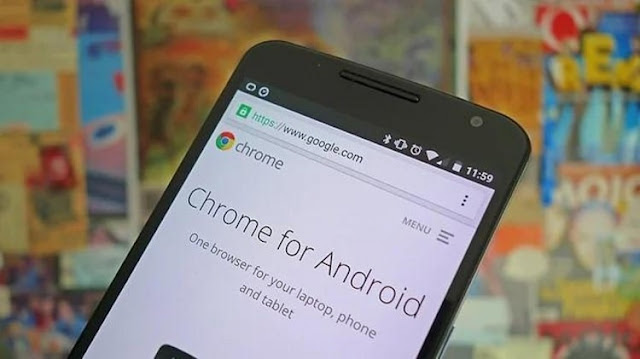 |
| Google Chrome |
Sekarang zaman udah serba digital, kan? Gak bisa dipungkiri, kamu sering banget simpen password di Google Chrome biar gampang masuk ke akun-akun penting.
Tapi, pernah kepikiran gak sih, gimana caranya nyari password yang tersimpan itu kalau tiba-tiba kamu lupa? Nah, tenang aja, admin bakal kasih tau caranya.
- Pertama, kamu buka dulu aplikasi Google Chrome di ponsel kamu.
- Nah, di pojok kanan atas, kamu bakal liat tiga titik vertikal. Itu tuh, tombol menu. Klik tuh!
- Setelah kamu klik menu, akan muncul beberapa pilihan. Nah, kamu pilih yang namanya Settings. Biasanya di bagian paling bawah.
- Di dalam pengaturan, kamu cari yang namanya Passwords. Nah, biasanya itu ada di bagian keamanan atau privasi.
- kalau udah ketemu, kamu bakal diminta masukin password atau scan sidik jari buat verifikasi. Ini demi keamanan sih, biar orang lain nggak sembarangan akses password kamu
- Setelah verifikasi berhasil, kamu bakal masuk ke daftar password yang tersimpan di Google Chrome kamu. Nah, di situ kamu bisa liat semua password yang pernah kamu simpen. Gampang kan?
Melalui edit saved Chrome di Android
Di Android, pengelola kata sandi di Chrome dilabeli dengan kata sandi. Berikut cara melihat kata sandi Chrome melalui fitur saved Chrome di Android.
- Buka aplikasi Chrome di handphone kamu.
- Klik titik tiga vertikal di pojok kanan atas layar handphone Android kamu.
- Pilih menu ‘settings atau pengaturan’
- Ketuk kata sandi
- Gulir ke bawah dan nantinya akan muncul halaman yang menampilkan daftar situs dan password yang pernah kamu simpan di Chrome.
- Pilih salah satu situs yang kamu kunjungi.
- Klik ikon mata dan masukkan password ponsel kamu.
- Pilih kata sandi, edit, lalu klik selesai.
Cara-cara di atas bisa kamu coba untuk melihat password yang tersimpan di Google Chrome. Semoga cara di atas bisa membantu kamu yang sering lupa kata sandi.
Jadi, kamu gak perlu khawatir dan kebingungan lagi deh.
Akhir Kata
Demikianlah informasi yang bisa admin rangkum terkait cara melihat password yang tersimpan di google chrome Android yang paling sesuai dengan preferensi dan kebutuhan kamu.
Semua metode tersebut semua efektif untuk melihat password pada chrome Android, manapun yang kamu pilih akan memberikan hasil yang memuaskan
Semoga beberapa cara yang admin rekomendasikan ini bisa membantu kamu melihat password yang tersimpan di google chrome Android
Selamat mencoba ya!
